Win11 하드 디스크 파티션 병합 튜토리얼
- WBOYWBOYWBOYWBOYWBOYWBOYWBOYWBOYWBOYWBOYWBOYWBOYWB앞으로
- 2024-01-07 11:17:543031검색
일부 사용자는 하드 드라이브에 파티션이 너무 많아서 파티션이 너무 많이 필요하지 않다고 생각합니다. 따라서 win11 하드 드라이브에서 파티션을 병합하는 방법을 알고 싶어합니다. 실제로는 디스크 관리에 들어가기만 하면 됩니다. 해당 파티션을 삭제하고 확장해 보세요.
win11 하드 드라이브에서 파티션을 병합하는 방법:
1. 먼저 "이 컴퓨터"를 마우스 오른쪽 버튼으로 클릭하고 "관리"를 엽니다.
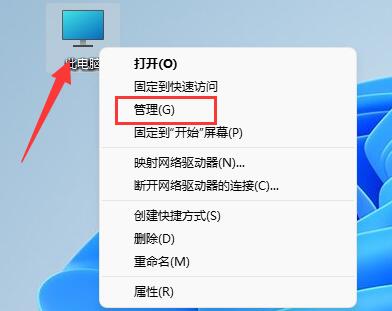
2 왼쪽 하단에서 "디스크 관리"를 클릭합니다.
3. 두 파티션 중 하나를 마우스 오른쪽 버튼으로 클릭하고 "볼륨 삭제"를 선택하세요. 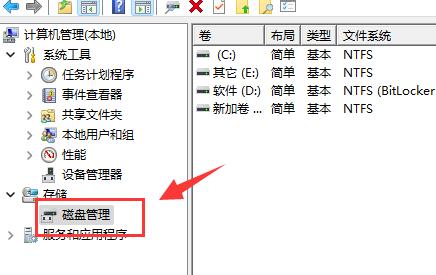
4 . 그런 다음 팝업 창에서 "예"를 클릭하여 볼륨을 삭제합니다. 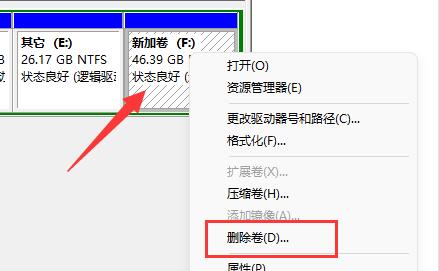
5. 삭제 후 해당 위치가 사용 가능한 공간이 된 것을 확인할 수 있습니다. 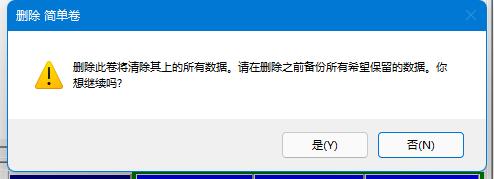
7 병합해야 할 공간을 선택하고 "다음 페이지"를 클릭하세요 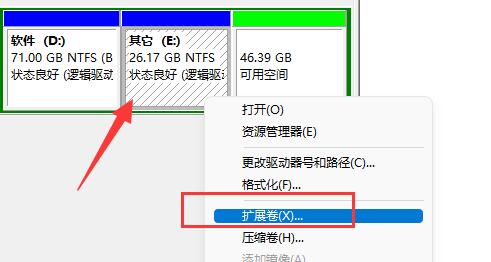
8. 마지막으로 "완료"를 클릭하면 파티션 병합이 완료되었음을 표시합니다. 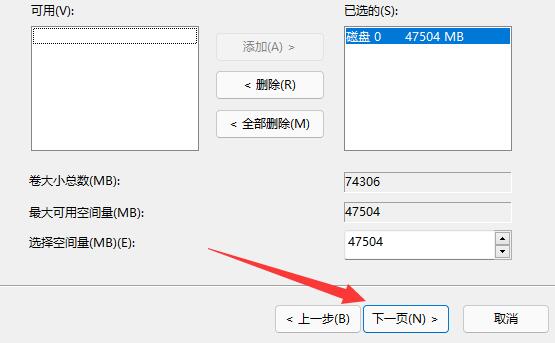
병합할 두 파티션은 인접한 파티션이어야 한다는 점에 유의하세요. 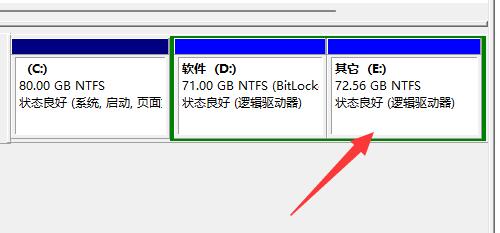
위 내용은 Win11 하드 디스크 파티션 병합 튜토리얼의 상세 내용입니다. 자세한 내용은 PHP 중국어 웹사이트의 기타 관련 기사를 참조하세요!
성명:
이 기사는 somode.com에서 복제됩니다. 침해가 있는 경우 admin@php.cn으로 문의하시기 바랍니다. 삭제

